Mainos
Tallennus kaikesta Googlessa etsimästäsi voi olla hyödyllistä, jos haluat palata joihinkin etsimääsi aiemmin. Mutta saatat haluta poistaa viimeaikaiset yksityisyyden etsinnät tai vähentää Googlen tiedoista sinusta.
Näytämme sinulle, kuinka tyhjentää aiemmat haut Googlessa. Tämä sisältää tiliisi sidotun Google-hakuhistorian sekä selaimen historian.
Kuinka poistaa aiemmat haut Google-tililtäsi
Oletusarvon mukaan Google seuraa kaikkia hakuja, jotka teet kirjautuneena Google-tiliisi millä tahansa laitteella. Jos et ollut kirjautunut Googleen, kun teit poistettavia hakuja, voit siirtyä seuraavaan osioon, joka kattaa selaimesi historian.
Jos haluat poistaa aikaisemmat haut yksitellen, napsauta vain Googlen kotisivun hakupalkkia ja näet luettelon. Valita Poista poistaaksesi sen viimeisimmän haun vieressä.
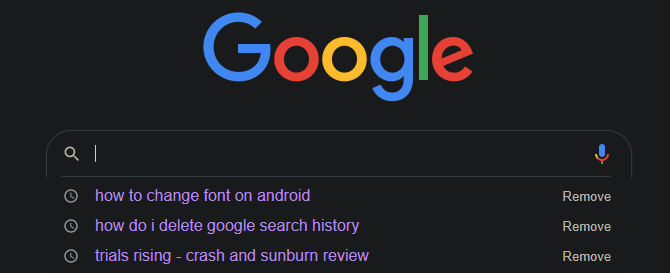
Tämä poistaa muutaman termin nopeasti, mutta on liian hidasta, jos haluat tyhjentää kaikki aiemmat haut. Napsauta profiilikuvasi Googlen oikeassa yläkulmassa ja valitse Google-tili.
Valitse tässä
Hallitse tietojasi ja personointia alla Yksityisyys ja mukauttaminen. vuonna Aktiviteetin hallinta osa, avaa Verkko- ja sovellustoiminta osiossa. Napsauta seuraavaksi Hallitse toimintaa ja näet juoksevan lokin kaikesta, mitä olet viime aikoina tehnyt Google-palveluilla.Jokaisella lohkolla merkitty google.com, napsauta kolmipistettä valikko painiketta ja valitse Poistaa poistaa kyseinen hakuhaku. Voit myös avata yksittäisiä hakuja ja poistaa ne tällä tavalla.
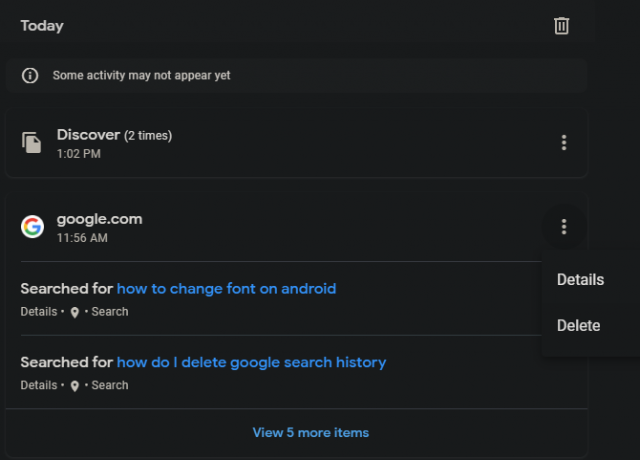
Yläosassa voit etsiä tietyn termin, jonka haluat poistaa. Käyttää Poista aktiviteetti valikkopainikkeen alla tyhjentää päivämäärän mukaan tai määrittää automaattisen poiston asetetun ajan kuluttua.
Estää Googlea tallentamasta historiaa tulevaisuudessa
Poista liukusäädin käytöstä Verkko- ja sovellustoiminta -sivu estää Googlea käyttämästä aktiviteettiasi hakuissa ja muissa Google-palveluissa kokemuksen mukauttamiseksi. Tämä estää viimeaikaisia hakuja näkymästä Googlen kotisivulla ja estä sitä tallentamasta etsimääsi tulevaisuudessa.
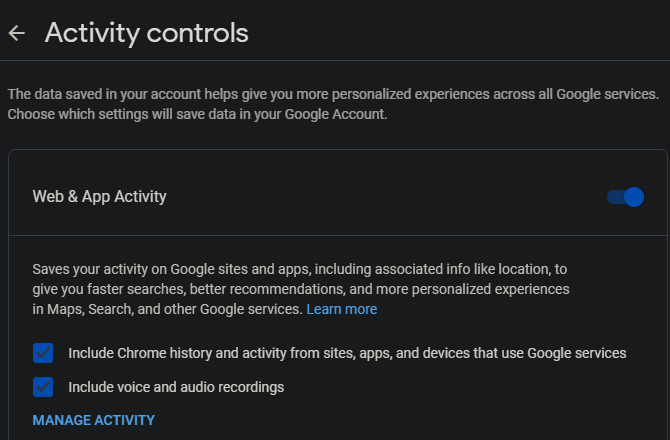
Jos haluat usein poistaa kaikki aiemmat Google-haut, voit säästää aikaa tällä kytkimellä.
Muokkaa Google-historiaasi Androidilla tai iPhonella
Voit avata tämän käyttöliittymän mobiililaitteellasi avaamalla Google-sovelluksen ja napauttamalla profiilikuvasi oikeassa yläkulmassa. Valita Hallinnoi Google-tiliäsi, ja sinut ohjataan sivulle, jolla voit tehdä samat muutokset kuin yllä.
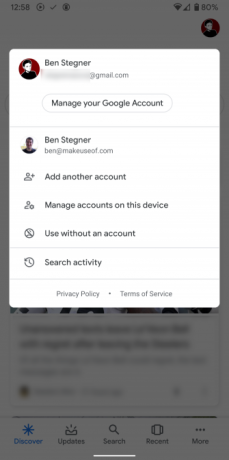
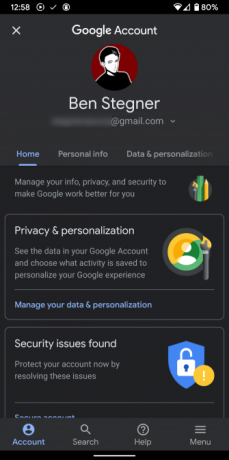
Kuinka poistaa aiemmat haut selainhistoriasta
Google seuraa aikaisempaa hakuhistoriaasi vain puolet tehtävästä. Kuten todennäköisesti tiedät, selaimesi pitää kirjaa jokaisesta käytetystä sivusta historiassa. Sinun on siis tyhjennettävä seuraavaksi aiemmat Google-haut selaushistoriastasi.
Näytämme, kuinka tämä tehdään Chromen avulla. Avaa kolmipiste valikko ja napsauta Historia> Historia avata käyttöliittymä. Pikanäppäin Ctrl + H hyppää myös tähän.
Valitse tällä sivulla valintaruudut kaikkien poistettavien historiamerkintöjen vieressä. Kun olet valinnut ne kaikki, napsauta Poistaa -painiketta sivun yläosassa poistaaksesi ne historiastasi. Jos poistettavat haut ovat hajautettuja, käytä yläreunassa olevaa hakupalkkia vain näyttämiseen google.com merkinnät.

Kohteiden manuaalisen poistamisen sijasta Poista selaustiedot Historia-sivun vasemmalla puolella olevalla työkalulla voit poistaa aiemman historian paljon nopeammin. Avaa tämä missä tahansa Chromessa käyttämällä Ctrl + Vaihto + Del pikakuvake.
Täällä voit käyttää perustiedot tai Pitkälle kehittynyt poistettavat välilehdet Selaushistoria, samoin kuin muun tyyppinen historia, kuten evästeet ja välimuistissa olevat tiedot. Chromen avulla voit valita ajanjakson historian poistamiseksi; klikkaus Puhdas data kun olet valmis.
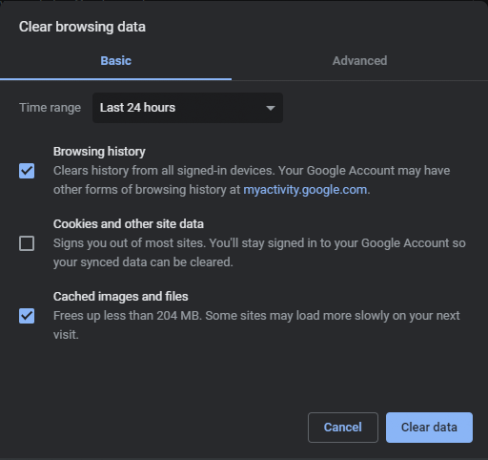
Jos käytät toista selainta, seuraa oppaamme selaimen historian tyhjentämiseksi manuaalisesti ja automaattisesti Kuinka tyhjentää selainhistoria manuaalisesti ja automaattisestiVieraillut verkkosivustot jättävät raitoja tietokoneellesi. Näytämme, kuinka voit poistaa selaushistorian Firefoxista, Chromesta, Edgestä ja Internet Explorerista. Lue lisää .
Käytä yksityistä selaamista tulevaisuudessa
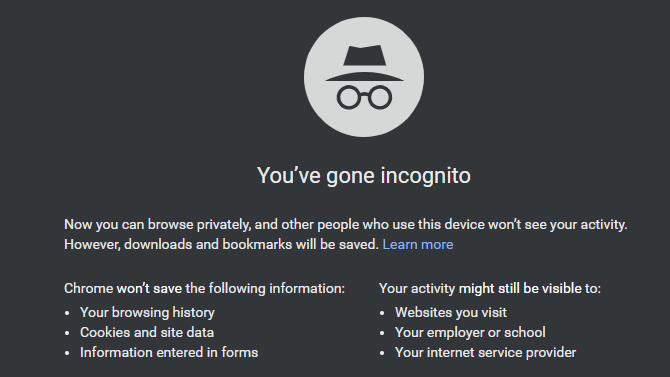
Vaikka aiempien hakujen tyhjentäminen on melko helppoa, sinun ei todennäköisesti tarvitse tehdä tätä jatkuvasti. Tätä varten sinun tulee käyttää selaimesi yksityistä (tai inkognito) -tilaa, jotta se ei tallenna historiaa ensisijaisesti.
Avaa Chromessa valikko oikeassa yläkulmassa ja valitse Uusi Incognito-ikkuna (tai paina Ctrl + Vaihto + N) avataksesi uuden yksityisen ikkunan. Seuraa opas yksityisen selaamisen käyttämiseen Kuinka ottaa yksityinen selaus käyttöön selaimessasiHaluatko pitää online-toimintasi salassa? Paras vaihtoehto on yksityinen selaus, joten ota se käyttöön missä tahansa selaimessa. Lue lisää nähdäksesi miten se toimii muissa selaimissa.
Selaimesi ei tallenna mitään tekemäsi inkognito-ikkunaan. Koska et ole kirjautunut mihinkään tiliin, voit käyttää Googlea tallentamatta etsimääsi. Ja selain ei tallenna historian merkintöjä kyseiselle istunnolle.
Tietysti et ole näkymätön yksityisessä selauksessa. Verkkosivustot voivat silti seurata tekemäsi toimintaa ja käyttää sijaintiasi. Mutta kun haluat välttää vain muutamien Google-hakujen sitomista tiliisi ja selaimeesi historiaan, se on erittäin kätevä.
Mieti vaihtaa hakuun DuckDuckGo
Jos et halua käyttää yksityistä ikkunaa säännöllisesti tai et pidä ajatuksesta, että Google tallentaa kaiken etsimäsi, sinun kannattaa harkita vaihtoehtoisen hakukoneen käyttöä.
duckduckgo on rakastettu kantaansa yksityisyyteen. Se ei seuraa etsimääsi, ja tarjoaa silti laadukkaita tuloksia. Olemme katsoneet kuinka DuckDuckGo vertaa Googleen DuckDuckGo vs. Google: Paras hakukone sinulleDuckDuckGo on etsimäsi yksityisyyteen keskittyvä hakukone. Mutta kuinka sen ominaisuudet kestävät Google-hakua? Lue lisää jos haluat lisätietoja sen tarjoamista.
Sinun ei tietenkään tarvitse käyttää sitä jokaisessa haussa. Mutta on joitain tietoja, joita todennäköisesti etsit, kuten henkilökohtaisia neuvoja ja lääketieteellisiä kysymyksiä, joita et todennäköisesti halua jakaa Googlen kanssa.
Poista kaikki aiemmat haut ja siirry eteenpäin
Nyt tiedät, kuinka tyhjentää äskettäiset Google-haut, joten niitä ei näy missään yhteydessä sinuun. Kun olet poistanut heidät Google-aktiviteettistasi ja selaimesi historiasta, heitä ei käytännössä ole enää. Käytä näitä toimenpiteitä tarpeen mukaan.
Jos olet huolissasi Googlen tavoitettavuudesta, opi kuinka Googlen reCPATCHA tallentaa yksityiset tietosi. Katso myös muilla tavoilla, joilla Google voi seurata sinua ja kuinka lopettaa heidät 8 tapaa, jolla Google voi seurata sinua ja kuinka lopettaa tai tarkastella sitäHuoletko siitä, että Google tietää liikaa sinusta? Tässä on mitä tietoja se kerää sinusta ja voitko aloittaa niiden poistamisen. Lue lisää .
Ben on varatoimittaja ja sponsoroidun postin päällikkö MakeUseOfissa. Hänellä on B.S. Tietoteknisissä järjestelmissä Grove City Collegessa, missä hän valmistui Cum Laude -opinnosta ja kunnianosoituksineen pääaineellaan. Hän nauttii muiden auttamisesta ja on intohimoinen videopeleihin mediana.
